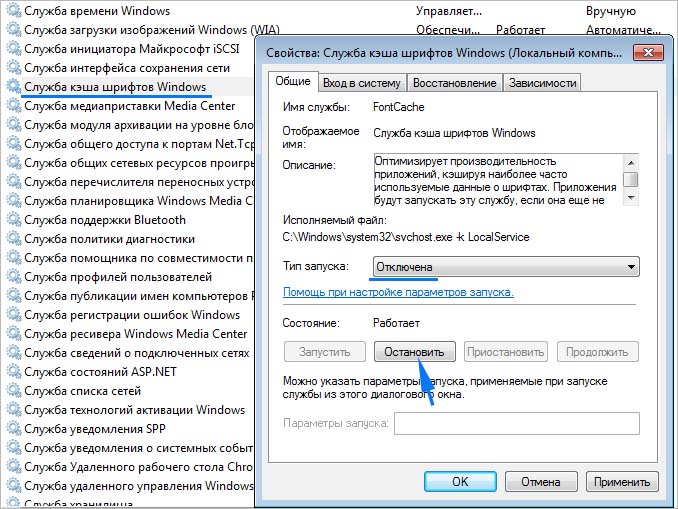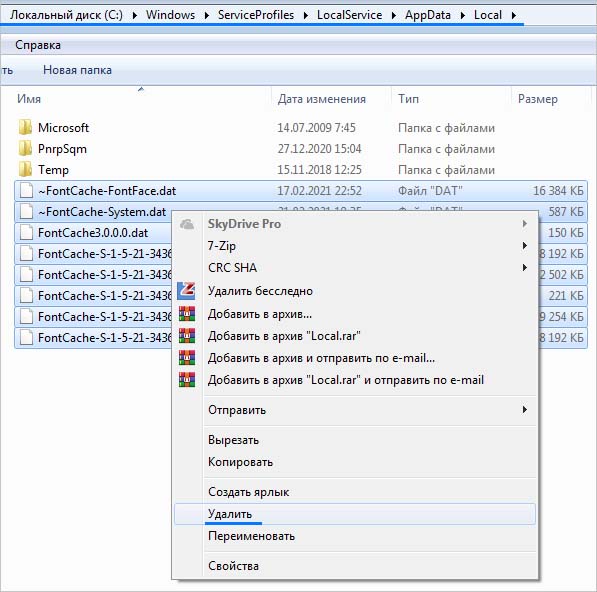Когда системе приходится загружать определенные шрифты, которые используются другими программами, они сохраняются в файле кэша, называемом Font Cache.С помощью этого файла доступ к шрифтам становится проще и быстрее. Однако файл часто повреждается при установке новых шрифтов или обновлении существующих. Если Font Cache поврежден, можете столкнуться со следующими ошибками:
- Будут отображаться неизвестные шрифты в меню.
- При вводе одной буквы, отображается какая-то другая.
- Появляются какие-то странные символы.
В таких случаях нужно удалить существующий кэш. Тогда при перезагрузке компьютера система инициализирует установку нового Font Cache.
Удаление или отключение кэша шрифтов в Windows 10
Откройте системные службы командой services.msc, запущенной из окна Win + R.
В списке найдите службу кэша шрифтов Windows. Затем дважды щелкните по ней, чтобы перейти в Свойства.
Разверните выпадающий список Тип запуска и выберите значение «Отключено». Под статусом состояния щелкните на кнопку «Остановить». Примените изменение и нажмите на «ОК».
Повторите эти шаги для отключения службы Windows Presentation Foundation Font Cache 3.0.0.0.
Затем откройте Проводник совместным нажатием на Win + E.
Перейдите в следующую локацию:
C:\Windows\ServiceProfiles\LocalService\AppData\Local
При отображении предупреждения «У вас нет разрешений на доступ к этой папке», щелкните на кнопку «Продолжить».
Перейдите на вкладку Вид и проверьте, что скрытые элементы отмечены флажком. Удалите все файлы, которые начинаются с «FontCache». Имейте в виду, что папки, содержащие это имя, удалять не нужно, даже если они пусты.
После перезапуска компьютера, кэш будет отключен в Windows 10.
Инженер-программист